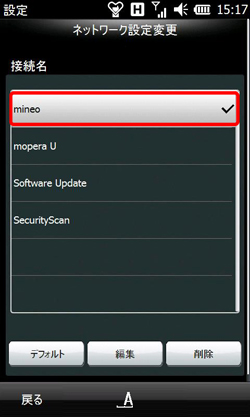TOSHIBA dynapocket 【T-01B】
ネットワーク設定の際に入力する情報
| アクセスポイント名 | mineo-d.jp |
|---|---|
| ユーザー名 | mineo@k-opti.com |
| パスワード | mineo |
| 認証タイプ | CHAP |
| 接続名 | 任意の名前 |
設定画面の呼出し手順
ここでは「TOSHIBA dynapocket 【T-01B】」の「データ通信に必要なネットワーク設定(APN設定)」について説明します。
※ mineoサービスで購入できる端末以外の端末(スマートフォン、タブレットなど)には、ネットワーク設定(APN設定)を行う必要があります。
ネットワーク設定(APN設定)は、Wi-FiをOFFにした状態で行う必要があります。
ホーム画面から〔アプリ一覧〕をタップします。

アプリケーションと設定の〔設定〕をタップします。
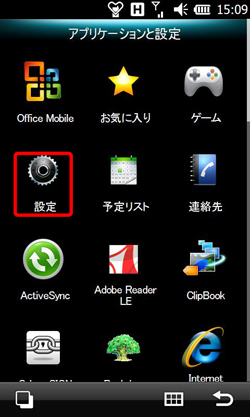
〔ネットワーク/接続〕をタップします。
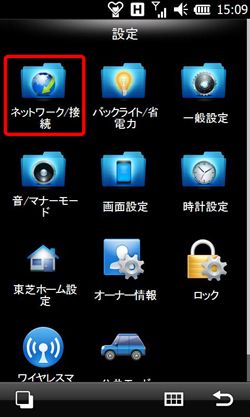
〔ネットワーク設定〕をタップします。

〔ネットワーク設定〕をタップします。
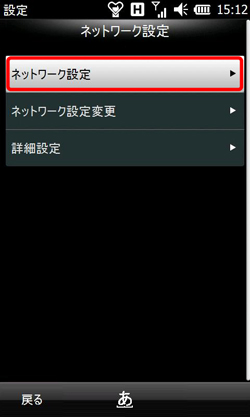
接続方式のパケット通信を選択します。
右下の〔次へ〕をタップします。
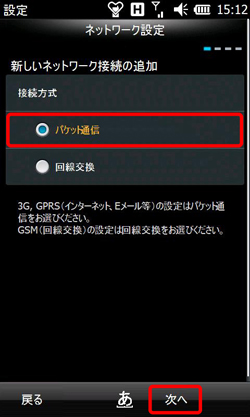
項目を入力し、〔次へ〕をタップします。
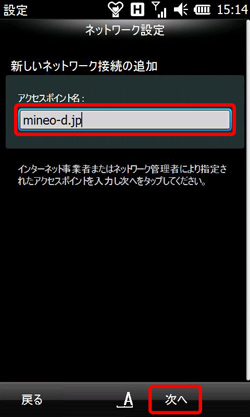
| アクセスポイント名 | 「mineo-d.jp」半角入力 |
|---|
項目を入力し、〔次へ〕をタップします。
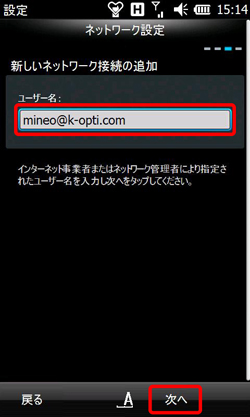
| ユーザー名 | 「mineo@k-opti.com」半角入力 |
|---|
項目を入力し、〔次へ〕をタップします。
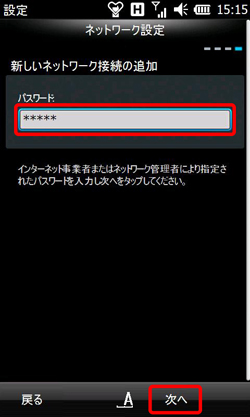
| パスワード | 「mineo」半角入力 |
|---|
〔認証方式〕をタップします。
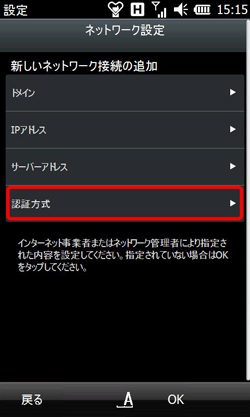
〔CHAP〕をタップします。
右下の〔OK〕をタップします。
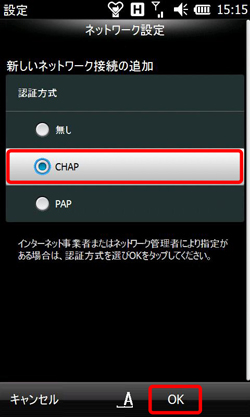
右下の〔OK〕をタップします。
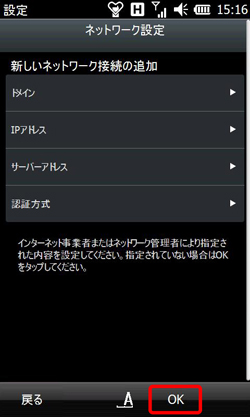
項目を入力し、右下の〔OK〕をタップします。
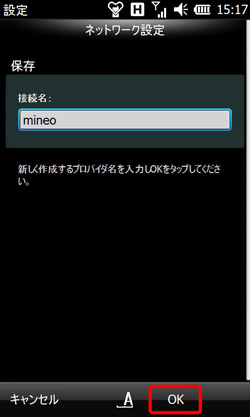
| 接続名 | 「任意の名前」半角入力 |
|---|
〔ネットワーク設定変更〕をタップします。
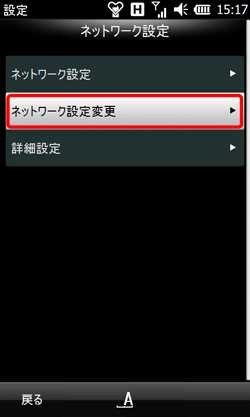
〔mineo〕をタップします。
これでネットワーク設定は完了です。